Strona główna > Skanowanie > Skanowanie za pomocą przycisku skanowania urządzenia > Skanowanie do serwera SSH (SFTP) > Konfigurowanie profilu skanowania do serwera SFTP
Konfigurowanie profilu skanowania do serwera SFTP
Zalecane jest używanie przeglądarki Microsoft Internet Explorer 11/Microsoft Edge w systemach Windows, Safari 12/13 w systemach Mac, Google Chrome™ w systemach Android (w wersji 4.x lub nowszej) oraz Google Chrome™/Safari w systemach iOS (w wersji 10.x lub nowszej). JavaScript i pliki cookie muszą być zawsze włączone, niezależnie od używanej przeglądarki.
- Uruchom przeglądarkę internetową.
- Wprowadź „https://adres IP urządzenia” w polu adresu przeglądarki (gdzie „adres IP urządzenia” jest adresem IP urządzenia).
Na przykład:
https://192.168.1.2
- Jeśli jest to wymagane, wprowadź hasło w polu Zaloguj, a następnie kliknij Zaloguj.
 Domyślne hasło do zarządzania ustawieniami tego urządzenia znajduje się z tyłu urządzenia i jest oznaczone napisem „Pwd”.
Domyślne hasło do zarządzania ustawieniami tego urządzenia znajduje się z tyłu urządzenia i jest oznaczone napisem „Pwd”. - Kliknij kartę Skanuj.
- Kliknij menu Skan. do FTP / SFTP / sieci / SharePoint na pasku nawigacji.
- Wybierz opcję SFTP, a następnie kliknij przycisk Prześlij.
- Kliknij menu Skan. do profilu FTP / SFTP / sieci / SharePoint na pasku nawigacji.
- Wybierz profil, który chcesz skonfigurować lub zmienić.

Użycie któregoś z następujących znaków: ?, /, \, ", :, <, >, | lub * może spowodować błąd wysyłania.
Opcja
Opis
Nazwa profilu
Wpisz nazwę tego profilu serwera (maksymalnie 15 znaków alfanumerycznych). Nazwa ta będzie wyświetlana na wyświetlaczu LCD.
Adres hosta
Wpisz adres hosta (np. ftp.example.com, maks. 64 znaki) lub adres IP (np. 192.23.56.189).
Nazwa użytkow.
Wprowadź nazwę użytkownika (maksymalnie 32 znaki), który ma uprawnienia do zapisu danych na serwerze SFTP.
Metoda uwierzyt.
Wybierz Hasło lub Klucz publiczny.
Hasło
Po wybraniu Hasło dla opcji Metoda uwierzyt. wpisz hasło (do 32 znaków) powiązane z nazwą użytkownika podaną w polu Nazwa użytkow.. Wpisz hasło ponownie w polu Wpisz hasło pon..
Para kluczy klienta
W przypadku wybrania Klucz publiczny dla opcji Metoda uwierzyt. należy wybrać typ uwierzytelniania.
Klucz publiczny serwera
Wybierz typ uwierzytelniania.
Katal. przechow.
Wpisz ścieżkę do folderu na serwerze SFTP, do którego mają zostać wysłane zeskanowane dane. Nie wpisuj ukośnika na początku ścieżki (patrz przykład).
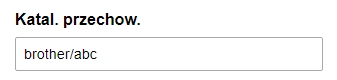
Nazwa pliku
Wybierz prefiks nazwy pliku z podanych wstępnie ustawionych nazw lub nazw zdefiniowanych przez użytkownika. Nazwa pliku użyta dla zeskanowanego dokumentu będzie składać się z wybranego prefiksu, sześciu ostatnich cyfr licznika skanera płaskiego/podajnika ADF i rozszerzenia nazwy pliku (na przykład „Estimate_098765.pdf”).
Jakość
Wybierz ustawienie jakości. W przypadku wybrania opcji Wybór użytk. użytkownik będzie proszony za każdym razem o wybranie ustawienia przy używaniu tego profilu skanowania.
Typ pliku
Wybierz typ pliku dla zeskanowanego dokumentu. W przypadku wybrania opcji Wybór użytk. użytkownik będzie proszony za każdym razem o wybranie ustawienia przy używaniu tego profilu skanowania.
Rozm. dokumentu
Wybierz z listy rozmiar dokumentu. Jest to wymagane, aby skanowany plik miał właściwy rozmiar.
W przypadku wybrania opcji Wybór użytk. użytkownik będzie proszony za każdym razem o wybranie ustawienia przy używaniu tego profilu skanowania.
Rozmiar pliku
Wybierz z listy rozmiar pliku.
W przypadku wybrania opcji Wybór użytk. użytkownik będzie proszony za każdym razem o wybranie ustawienia przy używaniu tego profilu skanowania.
Autoprostow.
Wybierz Autom., aby ustawić urządzenie na automatyczną korektę przekrzywienia dokumentu podczas skanowania stron.
Pomiń puste strony
Wybór opcji Wł. powoduje usunięcie pustych stron dokumentu z wyników skanowania.
Czułość pomij. pustych stron
Wybierz poziom czułości wykrywania pustych stron w zeskanowanych danych. Im wyższa czułość, tym łatwiej urządzenie będzie wykrywać puste strony.
Skan. 2-stronne
Wybierz opcję Długa krawędź lub Krótka krawędź, aby zeskanować obie strony dokumentu w zależności od układu oryginału.
Usuń kolor tła
Zmień ilość usuwanego koloru tła.
Ust. marginesów
Wyreguluj marginesy dokumentu.
Redukcja efektu mory
Wybierz Wł., aby zredukować efekt mory lub kreskowania na zeskanowanym obrazie.
Rozdzielanie dokumentów
Podziel zeskanowany obraz.
Jeśli zeskanowano wiele dokumentów, można je za pomocą tej funkcji podzielić i oddzielnie zapisać.
Kompresja CZ.-B. TIFF
Wybierz opcję kompresji TIFF dla czarno-białych dokumentów.
Jasność
Wybierz poziom jasności.
Kontrast
Wybierz poziom kontrastu.
Numer portu
Zmień ustawienie Numer portu używane do uzyskiwania dostępu do serwera SFTP. Domyślne ustawienie to port 22. W większości przypadków nie ma potrzeby zmiany tego ustawienia.
- Kliknij przycisk Prześlij.



